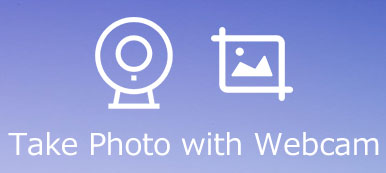Face-cam — это камера, используемая для захвата вашего лица. В большинстве случаев фронтальная камера на вашем компьютере и мобильном устройстве также называется лицевой камерой. Существует множество приложений для записи экрана для различных платформ. Однако лишь немногие из них могут запечатлеть ваши реакции с помощью лицевой камеры во время записи экрана. В этой статье определены 7 лучших видеорегистраторы с лицевой камерой которые имеют возможность захватить ваше лицо. Давайте проверим их, чтобы найти лучший настольный, онлайн и мобильный рекордер экрана для лицевой камеры.
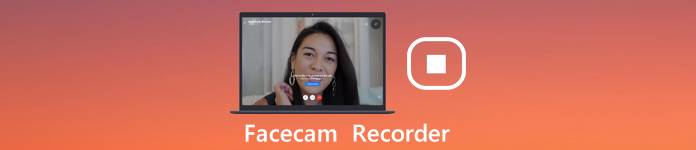
- Часть 1: Лучшие 5 Рекордеров с Лицевой Камерой для ПК / Mac
- Часть 2. Лучшие 2 приложения для записи видео с камеры на iPhone и Android
- Часть 3: часто задаваемые вопросы о Facecam Recorder
Часть 1: Лучшие 5 Рекордеров с Лицевой Камерой для ПК / Mac
В Apeaksoft мы обещаем предлагать вам проверенный контент. Вот наши усилия для этого:
- Когда речь идет обо всех продуктах, выбранных в наших обзорах, мы в центре внимания их популярность и ваши потребности.
- Наша команда по контенту Apeaksoft протестировала все продукты, упомянутые ниже.
- В процессе тестирования наша команда фокусируется на его выдающихся функциях, плюсах и минусах, совместимости устройств, цене, использовании и других заметных особенностях.
- Что касается ресурсов для этих обзоров, мы использовали надежные платформы и веб-сайты для отзывов.
- Мы собираем предложения наших пользователей и анализируем их отзывы о программном обеспечении Apeaksoft, а также о программах других брендов.

Топ 1: Apeaksoft Screen Recorder
Apeaksoft Screen Recorder это лучший вариант для захвата лицевой камеры вместе с записью экрана, независимо от того, являетесь ли вы новичком или опытным пользователем. Он может удовлетворить все ваши потребности в записи с лицевой камеры. Помимо захвата веб-камеры, вы можете использовать его для записи действий на экране вашего компьютера, захвата звука с системного звука, микрофона или того и другого, записи игрового процесса, создания видеоуроков, захвата экрана на устройствах iPhone и Android и создания снимков экрана.
- Плюсы
- Добавьте свое лицо и голос на экран записи.
- Нарисуйте на экране записи в режиме реального времени.
- Произведите высококачественную запись лица камеры.
- Предлагайте обширные бонусные функции, такие как редактирование видео.
- Минусы
- Вы должны установить его на свой жесткий диск.
Как записать Face-Cam при записи экрана
Установите лучший рекордер для лица
Запустите лучший видеомагнитофон после установки на свой компьютер. Существует другая версия для пользователей Mac. выберите Видеомагнитофон, В основном интерфейсе есть четыре варианта:
Дисплей: Запишите что-нибудь на свой экран.
Веб-камера: Захватите свое лицо через камеру.
Системный звук: Запись аудио с вашей системы.
Микрофон: Добавьте свой голос на экран записи.
Чтобы записать видеокамеру вместе с записью экрана, включите четыре параметра.

Наконечник: Если вам нужны пользовательские параметры, нажмите Настройки , чтобы открыть Настройки Диалог.
Запись фейс-камеры
Когда вы будете готовы, нажмите REC Кнопка, чтобы начать запись с камеры лица и вашего экрана. Затем вам будет представлена панель инструментов с несколькими кнопками. камера кнопка — сделать скриншот. Чтобы установить продолжительность записи, нажмите Часы кнопка. Если вы хотите использовать запись, выберите Пен .

Предварительный просмотр и сохранение записи с камеры
Когда запись будет завершена, нажмите Stop кнопка. Проверьте запись в окне предварительного просмотра. Чтобы вырезать запись, установите начальную и конечную точки на клипы инструмент. Наконец, нажмите кнопку «Сохранить», чтобы экспортировать запись с камеры лица на компьютер.
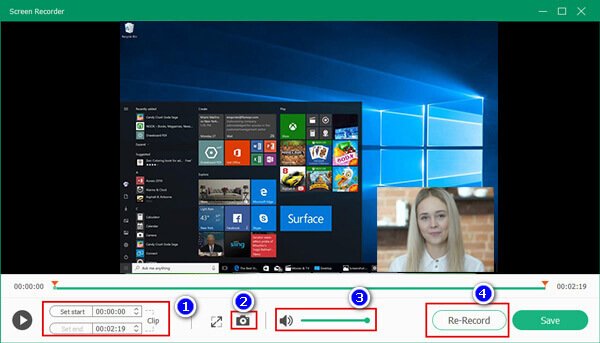
Таким образом, вы можете записывать видео-звонки для FaceTime, WhatsApp, Skype и многое другое.
Топ 2: Apeaksoft Бесплатный онлайн рекордер экрана
Apeaksoft Бесплатный онлайн рекордер экрана это невероятный онлайн-рекордер для лицевой камеры, если вы не хотите устанавливать программное обеспечение на свой компьютер. Еще одним преимуществом является то, что вы можете выполнять задание, не платя ни копейки или другого лимита.
- Плюсы
- Бесплатно.
- Запись экрана и видеокамера онлайн.
- Простой в использовании;
- Сохраните записи в формате MP4 или MOV.
- Минусы
- Это не имеет редактирования видео.
Как записать Face-Cam онлайн
Перейдите на страницу https://www.apeaksoft.com/free-online-screen-recorder/ в любом браузере и нажмите Начать запись кнопка, чтобы получить лаунчер.

Нажмите экран кнопку и установите регион записи. Давать возможность Веб-камера и разрешить это. Затем выберите источник звука, например, Системный звук и Микрофон.

Нажмите REC Кнопка, чтобы начать запись лица камеры. Чтобы остановить запись, нажмите Stop и загрузите его на жесткий диск.

Топ 3: OBS Studio
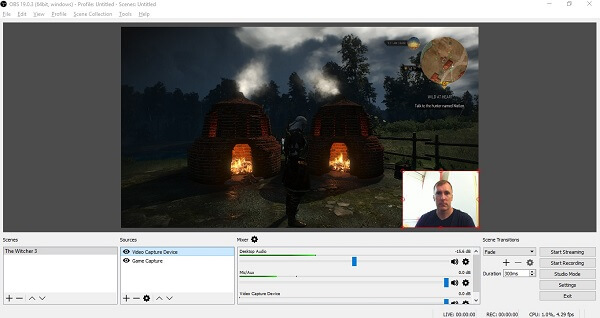
OBS Studio это популярный экран рекордер с возможностью захвата лица камеры. Так как это проект с открытым исходным кодом, вы можете использовать его для бесплатной съемки вашей камеры. Более того, он позволяет транслировать ваш экран на Twitch.
- Плюсы
- Запись экрана и лицевая камера.
- Поддержка нескольких источников записи.
- Бесплатно.
- Минусы
- Это иногда падает.
Топ 4: Bandicam
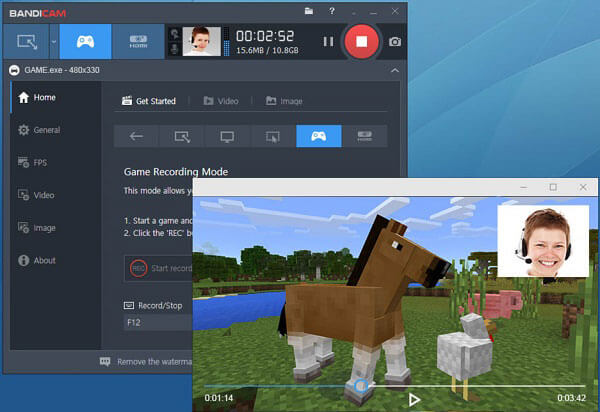
Bandicam это экран рекордер с лицевой камерой, распространенной среди геймеров. По сравнению с обычным программным обеспечением для записи экрана, он предлагает режим игры и производит высококачественные записи геймплея.
- Плюсы
- Запись высокой FPS игры без лагов.
- Поддержка записи внешнего устройства.
- Захват через камеру.
- Минусы
- Он совместим только с ПК.
- В бесплатной версии есть водяной знак.
Топ 5: Screencast-O-matic
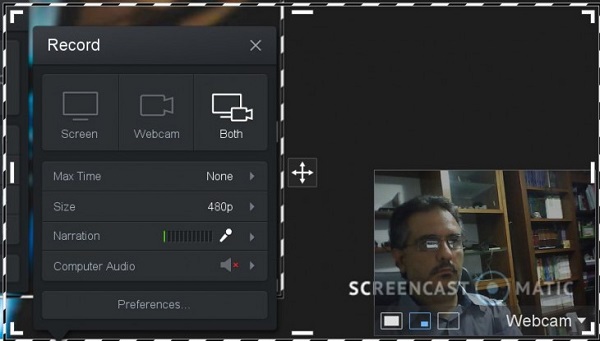
Скринкаст-O-Matic это уникальный экран рекордер с лицевой камерой. Он предлагает как бесплатную онлайн-версию, так и платную настольную версию. Таким образом, вы можете решить использовать другую версию в различных обстоятельствах.
- Плюсы
- Запишите лицо камеры и экран вместе.
- Управляйте записью с помощью горячих клавиш.
- Поделиться записью онлайн напрямую.
- Минусы
- Требуется хорошее подключение к интернету.
- Бесплатная версия имеет 15-минутный лимит.
Часть 2. Лучшие 2 приложения для записи видео с камеры на iPhone и Android
Top 1: Go Record
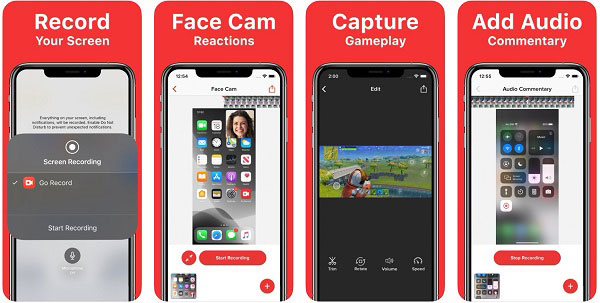
Go Record - это видеомагнитофон для iPhone и Android. Вы можете скачать его в App Store или Play Store бесплатно. В дополнение к основным функциям вы можете приобрести расширенные функции.
- Плюсы
- Запись экрана и лицевая камера.
- Польская запись лица с помощью инструмента редактирования.
- Поделись записью экрана.
- Минусы
- Редактирование довольно простое.
- Требуются новейшие мобильные системы.
Топ 2: AZ Screen Recorder

AZ Screen Recorder - еще одно приложение для записи лица с камерой, доступное для iPhone и Android. Подобный Go Record, вы можете получить это приложение бесплатно. Что еще более важно, он предлагает широкий спектр пользовательских опций.
- Плюсы
- Запишите фейс-камеру в высоком качестве.
- Отрегулируйте размер камеры при записи.
- Поток вашего экрана на YouTube или Twitch.
- Минусы
- Цена дорогая.
Люди также спрашивают
Slo-Mo Video Recorder - 5 лучших приложений для захвата и редактирования видео в замедленном режиме
Часть 3: часто задаваемые вопросы о Facecam Recorder
Как мне записать свое видео на Windows 11?
Хотя Windows 11 имеет встроенный игровой видеорегистратор, он не может записывать видеокамеру. В результате вы должны использовать стороннюю камеру для записи лица.
Bandicam действительно свободен?
Bandicam предоставляет бесплатную пробную версию с основными функциями. Кроме того, он добавляет водяной знак к вашей записи игры. Единственный способ удалить водяной знак - это заплатить за полную версию.
Как я могу тайно записать камеру своего ноутбука?
Некоторые диктофоны могут работать в фоновом режиме, например, Apeaksoft Screen Recorder. С его помощью вы можете тайно записывать камеру ноутбука.
Заключение
Эта статья определила и поделилась топ-7 приложений для записи лица с камерами для устройств Windows, Mac, iPhone и Android. Они могут захватить ваш экран и лицо камеры одновременно. Apeaksoft Screen Recorder, например, способен записывать ваш экран, видеокамеру вместе с различными источниками звука. Кроме того, вы можете выбрать источник записи в зависимости от ваших потребностей. Если у вас есть другие вопросы, пожалуйста, запишите их ниже.